Mündəricat
Bəzən müxtəlif məqsədlər üçün Excel-də iki siyahını müqayisə etməliyik. Excel-də siyahı iki şəkildə təqdim edilə bilər. Bu, sütun və ya sıra şəklində ola bilər. MS Excel məlumatları müqayisə etmək və uyğunlaşdırmaq üçün bir çox seçim təklif edir, lakin onların əksəriyyəti bir sütunda axtarışa yönəlmişdir. Bu dərslikdə biz iki siyahını müqayisə etmək və Excel-də fərqləri qaytarmaq üçün çoxsaylı üsulları araşdıracağıq.
Təcrübə İş Kitabını endirin
İki Siyahını Müqayisə edin və Fərqləri Qaytarın.xlsx
İki Siyahını Müqayisə etməyin və Excel-də Fərqləri Qaytarmağın 4 Yolu
Bu bölmə 4 -i əhatə edir. Excel-də iki siyahını müqayisə etmək və fərqləri qaytarmaq yollarını göstərən fərqli vəziyyətlər. Gəlin onları bir-bir nümayiş etdirək.
1. Eyni Sıradakı Fərqlər üçün İki Siyahını Müqayisə edin (Müvafiq Uyğunluq)
Deyək ki, bizdə iki fərdi sifarişdən ibarət verilənlər bazası var. Verilənlər dəstimizdə sifarişlər üçün iki cədvəlimiz var. İndi bizim vəzifəmiz iki sifariş cədvəlində olan məhsulları tapmaqdır.

Hər cərgə üçün məhsulun adı uyğun gəlirsə və ya uyğun gəlmirsə, biz bir mesaj qaytaracağıq.
Düstur üçün ƏGƏR funksiyasından istifadə edəcəyik. Funksiyanın sintaksisi belədir:
IF (logical_condition, [value_if_true], [value_if_false])
Birinci hissədə şərt və ya meyar qəbul edir, sonra nəticə doğrudursa, sonra isə yanlışdırsa çap olunacaq dəyər.
Məntiqi_şərt -> Məntiqi şərtdir ki,qərar qəbul etmək üçün izləniləcək.
[dəyər_əgər_doğrudur] -> Bu, qərar doğru olarsa çap olunacaq mesajdır.
[ dəyər_if_yanlış] -> Qərar yalan olarsa, bu çap olunacaq mesajdır.
Addımlar :
- İlk olaraq yazın G5 xanasındakı düsturlardan biri.
=IF(B6=E6,"Matched","Not Matched")
Və ya
=IF(B6E6, "Not Matched", "Matched")

Düsturun izahı
Budur məndə düsturda IF funksiyasından istifadə etməyin iki yolunu göstərmişdir. Məntiqi şərtimizdə ya bərabər (=) işarəsindən, ya da bərabər olmayan işarəsindən () istifadə edə bilərik. Buna əsasən, çıxışımız dəyişə bilər.
- Sonra Doldurma Dəstəyi alətini Avtomatik doldurma düsturu H16 xanasına qədər dartın. və hüceyrələr uyğun olub-olmamasından asılı olmayaraq iki cədvəli fərqləndirəcəklər.

2. Eyni Sıradakı Fərqlər üçün İki Siyahını Müqayisə edin (Dəqiq Uyğunluq)
Əvvəlki üsulda biz hərf həssaslığı məsələsini nəzərə almadıq. İndi burada hər hansı bir halı nəzərdən keçirəcəyimiz müqayisəni görəcəyik. Burada biz iki cədvəl arasında dəqiq uyğunluğu tapmaq üçün ƏGƏR funksiyasında yerləşdirilmiş EXACT funksiyasından istifadə edəcəyik, halbuki əvvəlki metod müvafiq uyğunluqla məşğul olur.
EXACT funksiyasının sintaksisi :
EXACT (text1, text2) Bu funksiya öz parametrində iki arqument götürə və müqayisə edə bilər. onlar. Biz kimisətir və ya mətn olacaq iki arqument götürərək müqayisə edilmiş nəticəni qaytara bilər.
Yenə də məlumat dəstimiz yuxarıdakı ilə eyni olacaq.
- Əvvəlcə düsturu tətbiq edin. aşağıda H6 xanasında.
=IF(EXACT(B6, E6), "Matched ", "Not Matched")

Düsturun izahı
Burada əlavə olaraq hər iki siyahıda dəqiq uyğunluğu əldə etmək üçün EXACT funksiyasından istifadə edilmişdir.
Düsturda , EXACT funksiyası ƏĞER funksiyası üçün məntiqi şərti ifadə edir, çünki bizim narahatlığımız eyni uyğunluğu tapmaqdır. B6 və E6 üçün xanalar uyğun gəlmədiyi üçün çıxış=> Uyğun deyil
- İndi xananı aşağıya köçürün. H16 -ə qədər düstur edin və nəticəni müşahidə edin. İki cədvəldən 3 cüt uyğunlaşdırılıb.

3. Başqa Cədvəldə Bir Maddə
İndi tutaq ki, verilənlər bazasında iki cədvəlimiz var ( Cədvəl 1 və Cədvəl 2 ) və biz öyrənəcəyik Cədvəl 1 -dən hər hansı məhsul Cədvəl 2 -də mövcuddur və ya yoxdur və onu Qeydlər sütununda göstərin.

3.1. IF və COUNTIF Funksiyalarının birləşdirilməsi
Burada COUNTIF funksiyası IF funksiyası ilə birlikdə istifadə olunacaq.
- Birincisi, H6 xanasına aşağıdakı düsturu tətbiq edin.
=IF(COUNTIF($E:$E,$B6)=0,"No match in Table 2","Match in Table 2")
Aşağıdakılardan hər hansı birini də tətbiq edə bilərsiniz SƏTƏ , MATCH , SUM olan düsturlar funksiyalar:
=IF(ISERROR(MATCH($B6,$E$5:$E$16,0)),"No match in Table 2","Match in Table 2")
Vəya
=IF(SUM(--($E$6:$E$16=$B6))=0, "No match in Table 2", "Match in Table 2")

Düsturun izahı
Burada əlavə olaraq COUNTIF funksiyası tətbiq edilir. COUNTIF($E:$E,$B6)=0 Bu hissə Cədvəl 2 -dəki bütün verilənlərlə bir sətiri müqayisə edərək uyğun gələn məlumatları tapır. Cədvəl 2 -dəki məlumatlardan hər hansı biri Cədvəl 1 -dəki xüsusi cərgə ilə uyğundursa, COUNTIF funksiyası 0 istisna olmaqla, bəzi dəyər qaytarır. və çap edir Cədvəl 2-də uyğunluq yoxdur. Əgər funksiya 0 qaytararsa, o zaman Cədvəl 2-də uyğunluğu çap edəcək.
- Kopyala formulu H16 -ə qədər aşağı salın. Fərqlər (yəni Cədvəl 2-də Uyğunluq yoxdur ) aşağıdakı şəkildə göstərilib.

Ətraflı oxu: Excel-də iki sütunu və ya siyahıları necə müqayisə etmək olar
3.2. VLOOKUP funksiyasından istifadə
İndi gəlin VLOOKUP və ISNA funksiyalarından Metod 3.1 ilə eyni şəkildə verilənlər bazası üçün necə istifadə edə biləcəyimizi görək.
Burada etməli olduğunuz yeganə şey H6 xanasında düsturu tətbiq etmək və digər xanalar üçün onu aşağı çəkməkdir.
=IF(ISNA(VLOOKUP(B6,$E$6:$E$16,1,FALSE)),"No match in Table 2","Match in Table 2")

Formula İzahı
ISNA(VLOOKUP(B6,$E) $6:$E$16,1, FALSE)) düsturun bu hissəsi Doğru və ya Yanlış ola biləcək məntiqi dəyəri tapır. Məntiqi nəticəyə əsasən, ƏĞER funksiyası mesaj qaytaracaq.
Şəkildəki fərqlərə baxın.aşağıda.

Ətraflı oxuyun: Fərqli Cədvəllərdəki İki Sütunu Müqayisə etmək üçün VLOOKUP Düsturu!
Oxşar Oxumalar :
- Excel-də İki Sütunu Müqayisə etmək və Fərqləri Vurğulamaq üçün Makro
- İki Sütunu Müqayisə etmək üçün Excel Makrosu (4 Asan) Yollar)
- İki sütundan dəyəri müqayisə etmək və qaytarmaq üçün Excel düsturu (5 düstur)
- İki sütunu necə müqayisə etmək və ümumi dəyərləri qaytarmaq Excel
4. Şərti Formatlaşdırmanın Tətbiqi ilə Fərqləri Vurun
Bu üsulda biz iki siyahını müqayisə etmək və onların fərqlərini vurğulamaq üçün Şərti Formatlaşdırma tətbiq edəcəyik. Bunun üçün biz əvvəlki metodda istifadə edilən eyni verilənlər toplusundan və düsturdan istifadə edəcəyik.
Burada çap mesajlarından istifadə etmək əvəzinə, verilənlər arasında fərq qoymaq üçün sətirləri vurğulayacağıq.
Addımlar :
- İlk olaraq vurğulamağımız lazım olan xanaları seçin. Məlumat diapazonu bitişik deyilsə, CTRL düyməsinə basaraq onları seçin.

- Sonra <3-ə keçin>Ev tab> Şərti Formatlaşdırma -ın açılan menyusuna klikləyin> seçin Hüceyrə Qaydalarını Vurğulayın > seçin Dublikat Dəyərlər...

- İndi Dublikat Dəyərlər dialoq qutusu görünəcək. Burada Dublikat defolt olaraq seçilir və dublikat dəyərləri olan xanalarınız vurğulanacaq.
- Lakin biz oxşarlıqları istəmirik, əksinə istəyirikfərqləri öyrənmək üçün. Beləliklə, açılan menyudan Unikal seçin ki, unikal dəyərləri vurğulayan cədvəllər arasındakı fərqləri tapa biləsiniz. OK düyməsini basın.

- Beləliklə, bütün Unikal dəyərlər vurğulanacaq və siz siyahılar arasında fərqlər.
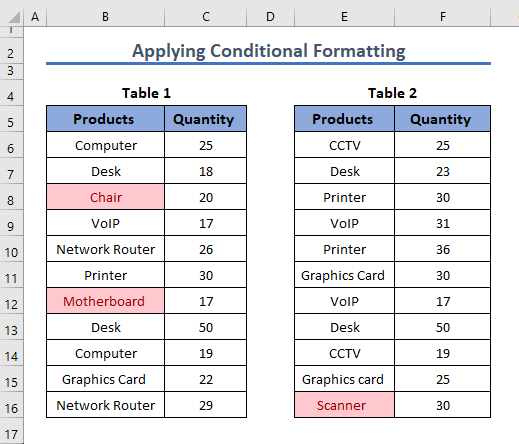
Ətraflı oxuyun: Fərqləri tapmaq üçün Excel-də iki sütunu necə müqayisə etmək olar
Excel-də iki dəfədən çox rast gəlinən mətnləri necə tapmaq olar
İndi gəlin Cədvəl 1 -də Cədvəl 2<4-də iki dəfədən çox rast gəlinən məhsulların adlarını öyrənək>.
Aşağıdakı düsturu H6 xanasına tətbiq edin və onu aşağı dartın.
=IF(COUNTIF($E$6:$E$16,$B6)>2,"Yes","No")

Düsturun izahı
Burada COUNTIF($E$6:$E$16,$B6)>2 bu hissə Cədvəl 1 -dəki hər hansı məhsulun Cədvəl 2 -də iki dəfədən çox göründüyünü aşkar edir. Bu nəticədən asılı olaraq ƏGƏR funksiyası mesaj olaraq Bəli və ya Xeyr çap edib-etməməyi qərara alır.
Cədvəl 1-dəki mətn Cədvəl 2-də iki dəfədən çox baş verənlər çıxış bölməsində Bəli və əksinə göstərilir.
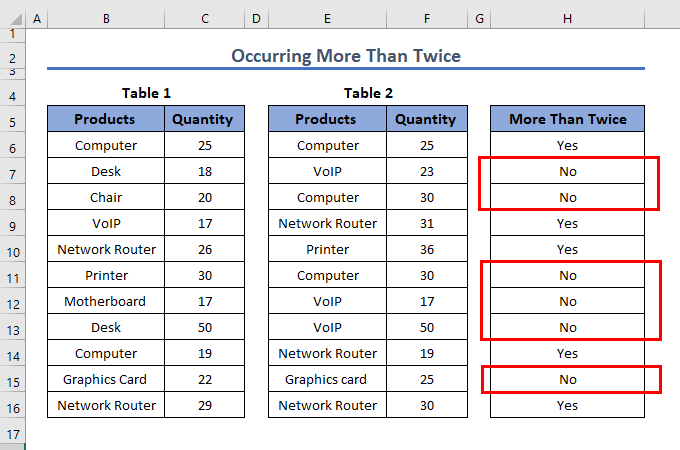
Oxuyun Ətraflı: İki Sütunda Excel Sayı Uyğunluğu (4 Asan Yol)
Excel-də İki Siyahını Müqayisə edin və Uyğun Verilənləri Çıxarın
Deyək ki, iki cədvəlimiz var biri Məhsulun Adı və Qiymətləri olan Məhsul Cədvəli, digəri Sifariş ID-si, Məhsullar,və Qiymətlər. İndi bizim vəzifəmiz məhsulun adını müqayisə edərək sifariş siyahısındakı qiymətləri köçürməkdir.

Formula G6 xanasına tətbiq edin və sonra onu sürükləyin. digər hüceyrələr üçün aşağı.
=INDEX($C$6:$C$12,MATCH($F6,$B$6:$B$12,0))
Düsturun izahı
Burada düsturda biz INDEX və MATCH olan iki funksiyadan istifadə etdik. MATCH( $F6,$B$6:$B$12,0 ) bu hissə məhsul adlarını müqayisə edərək uyğun sətirləri tapır. Sonra İNDEKS funksiyasından istifadə edərək qiymətlər Məhsul Cədvəlindən Sifarişə Cədvəldən çıxarılır.
Təcrübə Bölməsi
Təcrübə məqsədiniz üçün iş kitabına təcrübə vərəqini təqdim edirəm.

Nəticə
Bunlar Excel-də iki siyahını müqayisə etməyin və fərqləri qaytarmağın yollarıdır. Mən bütün üsulları öz nümunələri ilə göstərmişəm, lakin bir çox başqa təkrarlar ola bilər. Həmçinin, istifadə olunan funksiyaların əsaslarını müzakirə etdim. Əgər buna nail olmaq üçün başqa üsulunuz varsa, lütfən, bunu bizimlə bölüşməkdən çəkinməyin.

